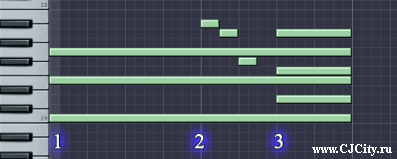Ускорение работы FL Studio на многоядерных процессорах в Windows 7
Собрав новый системник на базе i7 я был огорчен тем, что FL не стал работать значительно быстрее (я бы сказал, что почти вовсе не стал), что подтолкнуло меня на поиски информации в чем же дело. Немного погуглив я узнал, что можно оптимизировать работу так, что прирост производительности будет заметен невооруженным глазом.
Итак, если вам надоели бесконечные тормоза и хочется немного помочь фрукту работать быстрее без банального увеличения частоты системной шины, то чуть ниже вы найдете некоторые несложные советы на этот счет.
Причины «тормозов»
Для начала определимся, а что же мешает фрукту использовать всю мощь процессора? Ведь казалось бы, на последней модели процессора все должно «летать» по умолчанию. Как выяснилось, основная проблема заключается в так называемой парковке ядер. Что это значит? ОС Windows в обычном режиме работы использует не все ядра ( = не все мощности машины ) и ОС должна сама включать припаркованные ядра во время необходимости. Но на практике замечена не очень радующая тенденция – они так и не включаются ![]() . Для нас это означает, что хост (FL) не будет работать с максимально доступными ресурсами процессора…
. Для нас это означает, что хост (FL) не будет работать с максимально доступными ресурсами процессора…
Что ж, причина определена – приступаем к устранению!
Оптимизируй это
Нам понадобится поправить всего 2 значения в реестре Windows (для тех у кого словосочетание «системный реестр» вызывает священный трепет – уверяю вас, если действовать строго по инструкции, то никаких негативных последствий вы не получите и уж тем более не нарушите работоспособность машины).
Итак, открываем меню Главное меню, пишем regedit, на появившемся пункте кликаем правой кнопкой мыши и жмем «Запуск от имени Администратора».
В открывшемся редакторе реестра ищем ключ
HKLM\SYSTEM\CurrentControlSet\Control\Power\PowerSettings\54533251-82be-4824-96c1-47b60b740d00\0cc5b647-c1df-4637-891a-dec35c318583
в значении Attributes вместо 1 ставим 0.
И в ключе:
HKLM\SYSTEM\CurrentControlSet\Control\Power\PowerSettings\54533251-82be-4824-96c1-47b60b740d00\ea062031-0e34-4ff1-9b6d-eb1059334028
тоже в значении Attributes вместо 1 ставим 0.
Что нам это дало?
В результате, эти два параметра настроек парковки ядер – соответственно «Минимальное число ядер в состоянии простоя» и «Максимальное число ядер в состоянии простоя» станут доступными для изменения из визуального интерфейса Windows управления электропитанием, где они по умолчанию, само собой, недоступны. Больше ничего при этом не изменится. Чтобы изменить, нужно, собственно, и воспользоваться этим самым визуальным интерфейсом.
Используем недоступные ранее настройки
Чтобы воспользоваться теперь доступными настройками системы заходим в Панель управления и ищем пункт Электропитание (если не получается найти самостоятельно, в правом верхнем углу есть строка поиска – начните в нее писать слово «электропитание» и увидите нужный пункт).
Там по умолчанию находится два плана электропитания (Сбалансированный и Высокая производительность). Целесообразно оставить текущий активный план без изменений или для обычной работы на компьютере выбрать план «Сбалансированный» (возможно он уже выбран по умолчанию). А отключать парковку ядер, например, в плане «Высокая производительность».
Вызов окошка «Электропитание» можно затем закрепить в Старт-меню Windows и переключаться с одного плана на другой в два клика мыши, когда начинается/заканчивается работа с музыкой.
Теперь, в выбранном (или созданном) для работы с музыкой плане электропитания кликаем ссылку «Настройка плана электропитания», вследствие чего открывается окошко, на котором находим и кликаем ссылку «Изменить дополнительные параметры питания», открывается окошко, которое нам и наконец и нужно (см. картинку).

Заставляем компьютер работать в полную силу путем отключения парковки ядер. теперь каждое ядро доступно приложениям в любой момент времени
В этом окошке находим раздел «Управление питанием процессора», раскрываем его и видим примерно то, что на картинке. Нам нужно изменить параметры в разделе «Минимальное число ядер в состоянии простоя». В пункте «От сети:» поставить значение 100%. Если хочется, чтобы быстрее садилась батарея, то можно и «От батареи:» тоже поставить 100%, но это вряд ли имеет смысл.
Раздел «Максимальное число ядер в состоянии простоя» мы сделали видимым только для контроля, чтобы там не оказались случайно по умолчанию значения меньшие, чем мы выставили в «Минимальном». Открываем это «Максимальное число ядер в состоянии простоя» и убеждаемся, что в «От сети:» там тоже стоит 100%. Если не стоит – ставим. Жмем ОК, все закрываем.
Мы молодцы, теперь осталась последняя деталь.. точнее две
Конфигурация FL Studio
Для того, чтобы фрукт начал-таки использовать больше одного ядра необходимо сообщить ему об этом в настройках. Для этого запускаем FL Studio, в верхней строке меню ищем пункт Options – Audio settings.

Включение поддержки многоядерной обработки в FL Studio позволяет использовать бОльшие ресурсы для работы со звуком (а мы ведь параллельно фильм не рендерим, правда?)
В открывшемся окне делаем активными пункты «Multi threaded generator processing» и «Multithreaded mixer processing».
Закрываем фрукт.
И напоследок…
Я рекомендую запускать FL Studio с повышенным приоритетом для того, чтобы его запросы к процессору обрабатывались бы первоочередно, что увеличит производительность хоста.
Для этого после того как вы запустили FL Studio откройте диспетчер задач (можно вызвать сочетанием клавиш Ctrl+Shift+Esc), перейдите на вкладку Процессы, найдите там FL.exe, кликните правой кнопкой – Приоритет – а дальше либо Высокий, либо Реального времени (по вкусу![]() ).
).
Примечание: если вы запускаете FL Studio от имени администратора, то и диспетчер задач тоже следует вызвать от имени администратора. В противном случае у вас не будет прав на изменение приоритета процесса
Дальше, там же, можно единожды проверить, доступны ли FL все ядра. У меня, по умолчанию, оказались доступны. Но… мало ли, лучше проверить. Точно так же, правым кликом в списке процессов по «FL.exe» кликаем «Задать соответствие», проверяем, все ли процессоры заданы, и если не все, то задаем все.
Вот и все =)
Вся настройка занимает не больше пяти минут, а эффект, как говорится, на лицо. Думаю, что цель оправдывает средства сполна, тем более что мы говорим о комфорте работы.
p.s. и не забывайте возвращать план электропитания на Сбалансированный, когда вся мощность не нужна.
Успехов!
p.p.s и если кто-то пробовал на XP и Vista – отпишите пожалуйста в комментариях, работает ли способ?